华为鸿蒙2.0发布已经有一年时间了,也早已有一批华为手机、平板用上了鸿蒙系统。但是作为曾经的子品牌的荣耀这边似乎一直都没有什么消息,一度让人觉得荣耀系列升级鸿蒙无望了。

但是后来有消息传出,在荣耀和华为分家前,双方曾就分家之后的系统升级工作进行过商讨,决定以2021年4月1日为节点,之前的机型由华为负责升级,之后的机型由荣耀自己负责升级。消息一出,似乎给部分荣耀机型用户带来了一丝希望。
笔者手里的是一台去年10月份入手的荣耀平板V6,当时也是一时购买一时爽(买前生产力,买后爱奇艺),平常甚至基本不用。这不,最近拿出来一看才发现有系统更新推送,点开一看竟是鸿蒙2.0!⬇
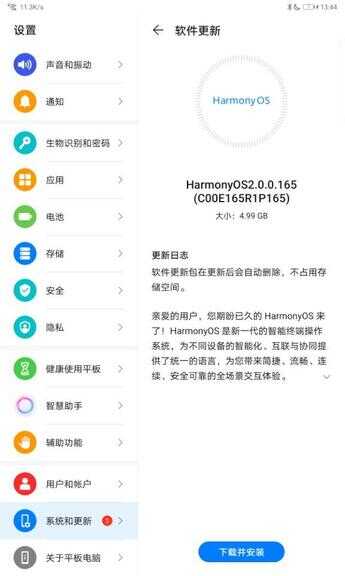
不过一看这4.99GB的大小......
话不多说,直接升级。⬇
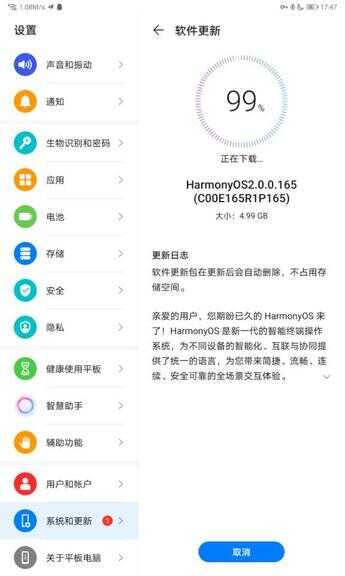
整整下载了4个小时(纯粹是因为网慢)
不过下载完了还是挺兴奋的,毕竟不管是吹也好、炒也好,反正鸿蒙最近也是挺火的。今天就不聊它底层到底是什么,来看看它相比于本机原来的安卓系统,在功能或者美观性上到底有什么特别之处。
下载完之后⬇
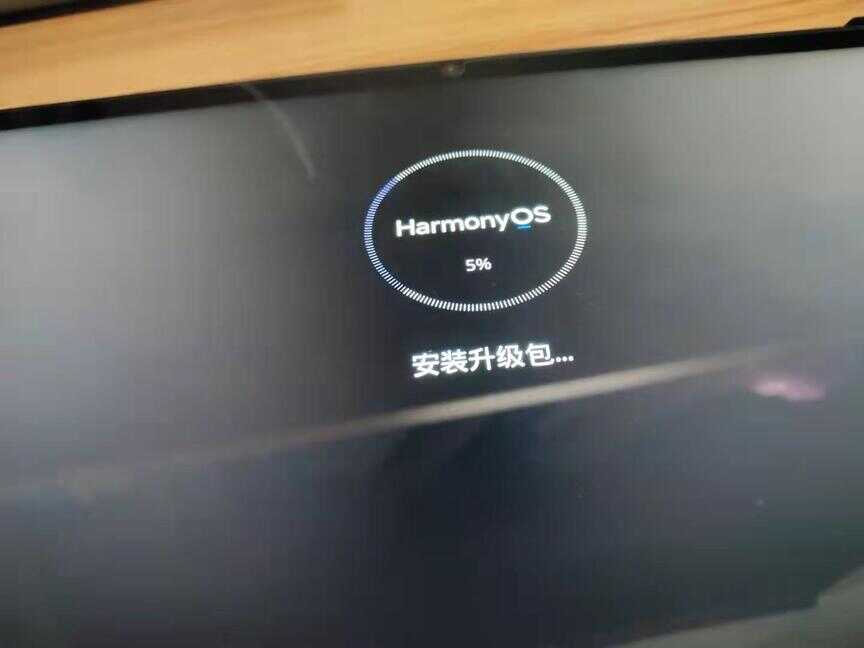
终于进入系统了,接下来是教你一些鸿蒙特有操作的⬇

狂点下一步,然后就是桌面了⬇

跟之前的系统相比,光是看默认桌面的美观程度鸿蒙就赢了有木有(当然这只是UI设计的因素,跟安卓还是鸿蒙貌似没多大关系)
之前的桌面⬇
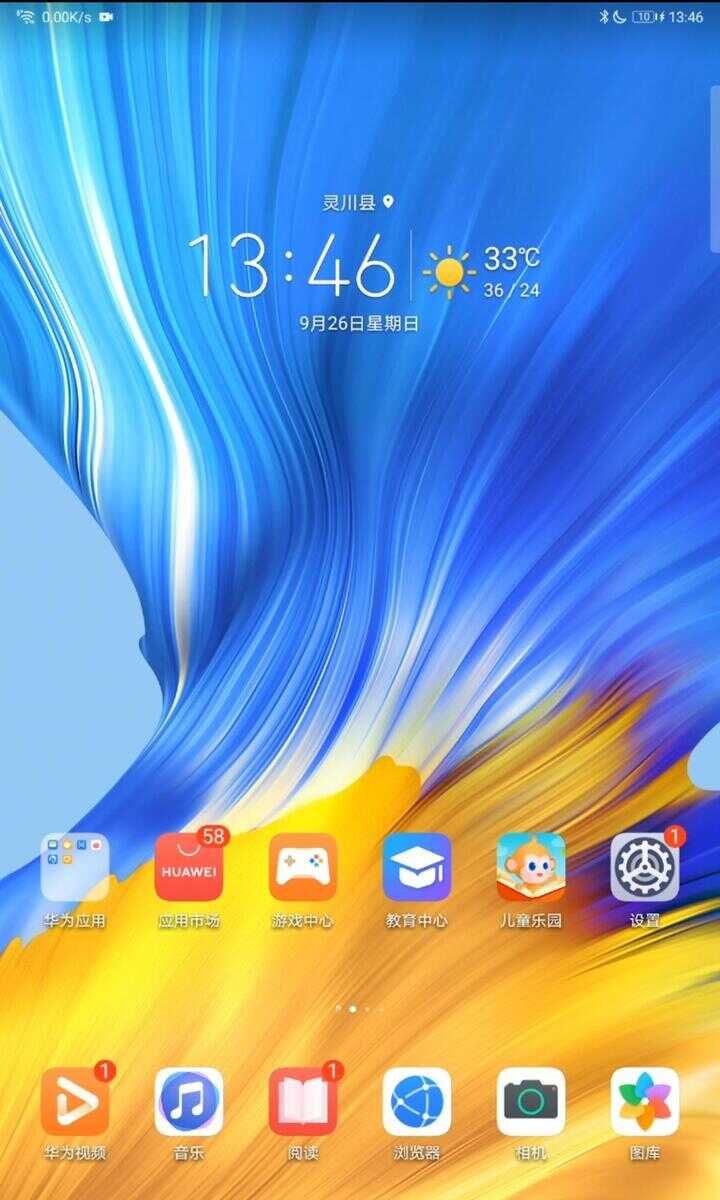
然后来看一下桌面有什么变化
首先是被称之为“上滑卡片”的功能
上滑卡片⬇
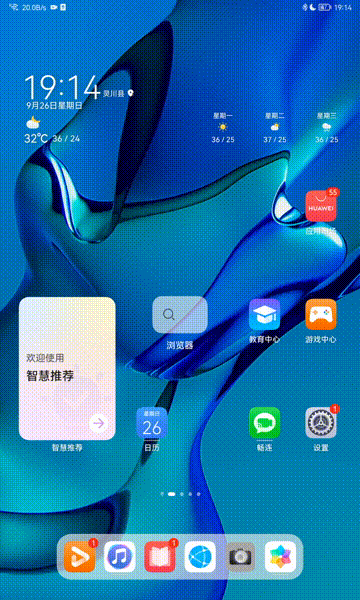
其实这个功能已经不足为奇了,之前很多第三方UI已经具备这个功能,只不过鸿蒙这次改变了一下操作方式,以往的UI多采用长按弹出卡片的方式,而鸿蒙则采用上滑的形式。
长按点击服务卡片,还可以切换上滑卡片显示的内容。⬇
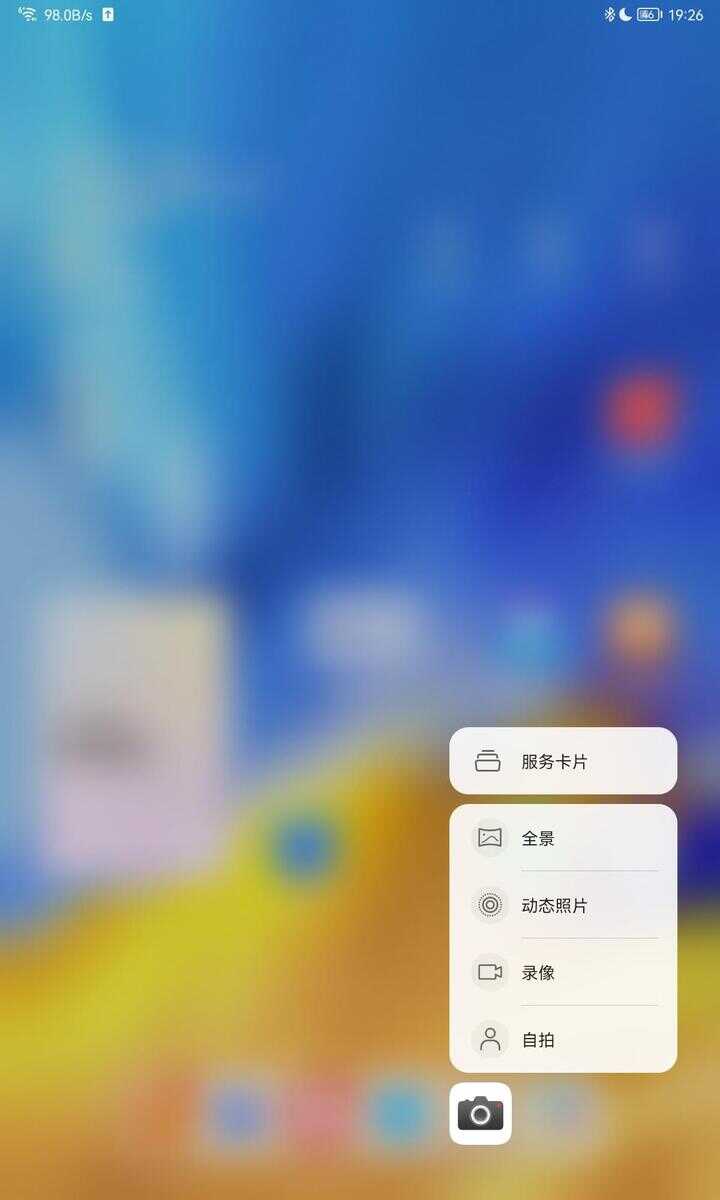
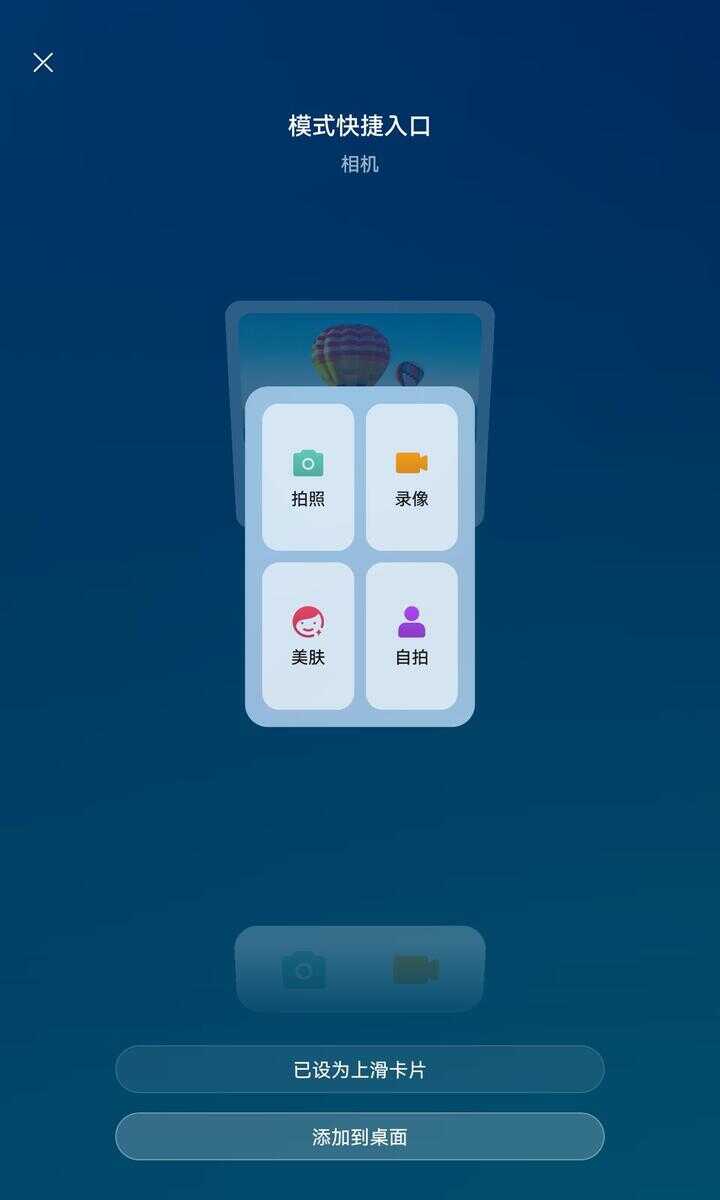
不过此功能亲测只有部分系统应用支持......
然后还有一个桌面图标文件夹的操作,长按文件夹可以选择“显示为大文件夹”,大文件夹和小文件夹的区别就是大文件夹可以直接点击文件夹中的图标启动应用,而小文件夹需要先打开文件夹再启动应用。
大文件夹⬇
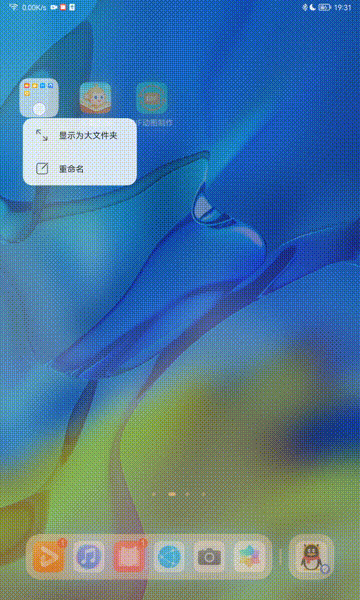
然后就是多任务视图,以前是怎么样的我记不清了,但是现在应该可以说是“密密麻麻”吧
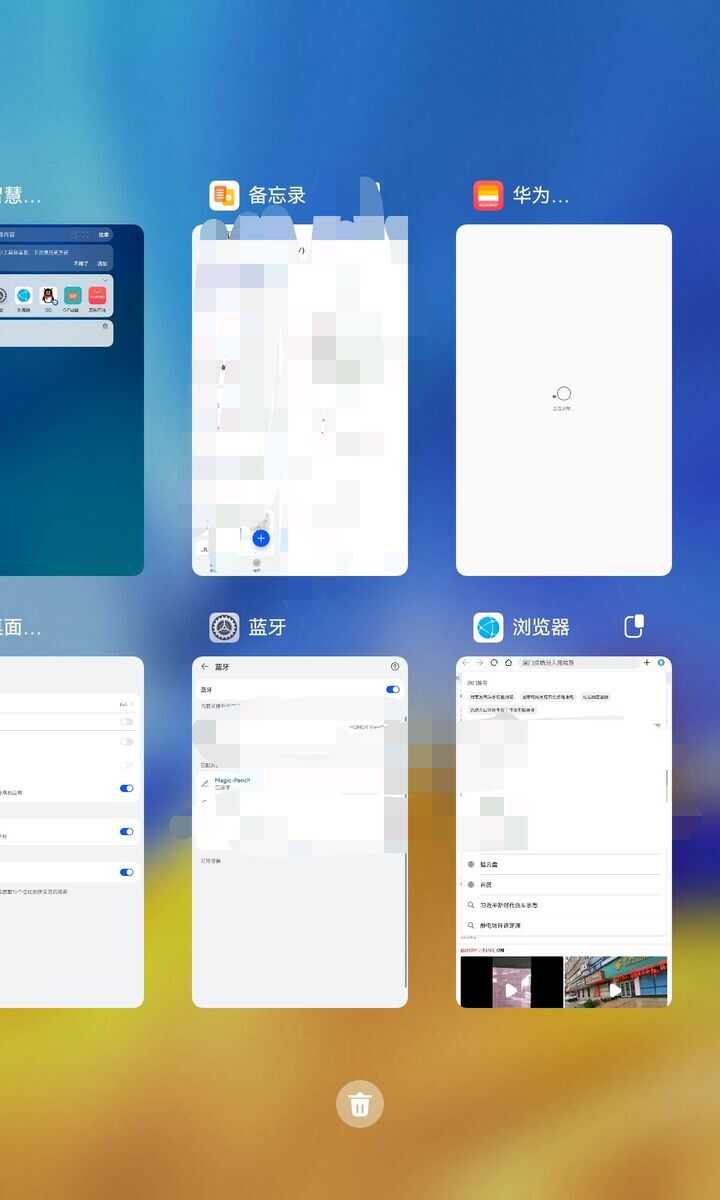
新的多任务视图中,点击每个某个视图的右上角的小图标可以开启小窗模式。
小窗模式⬇
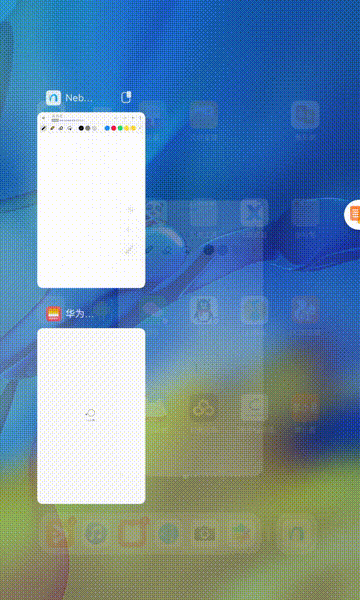
拖动小窗左下角可以调整小窗大小,拖动顶部可以调整小窗位置,点击放大图标可以全屏,点击最小化图标可以变成悬浮球,且多个小窗、悬浮球可同时存在,点击侧边栏可查看所有最小化窗口。
看到这儿或许大家也会发现,鸿蒙会把最近使用的应用放到右下角。如图⬇
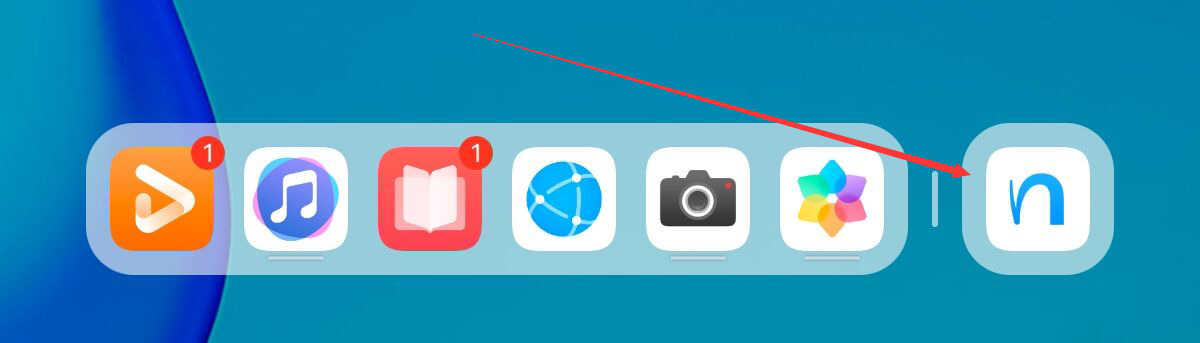
这个还是挺方便,免去了回主页或者切屏把应用“弄丢”的尴尬。
负一屏⬇
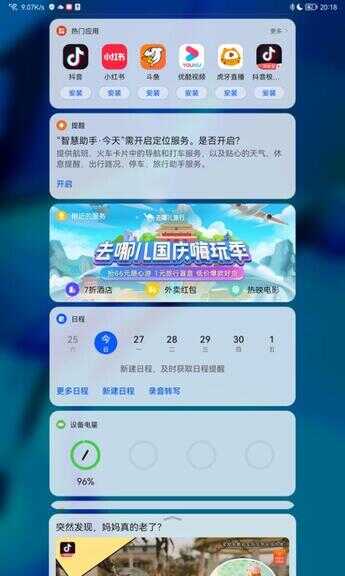
这个负一屏和其它手机的负一屏没有什么不同,上面是功能卡片,下面是新闻资讯。但是有一个值得注意的,就是设备电量,这不是本机电量!而是本机连接的BLE设备的电量!也就是说它能实时显示当前连接的蓝牙耳机、手写笔、蓝牙音箱等的电量。(以前看手写笔电量还得打开设置去看)
然后就是通知栏了。
鸿蒙把通知栏做了一些改动,做成了“一个通知栏,两种呼出结果”。简单点说就是当滑动状态栏靠左的三分之二时,呼出的是通知栏;当滑动右边那三分之一时,呼出的是控制中心。当然,在滑出状态下,左右滑动可以在二者之间切换。
通知栏⬇
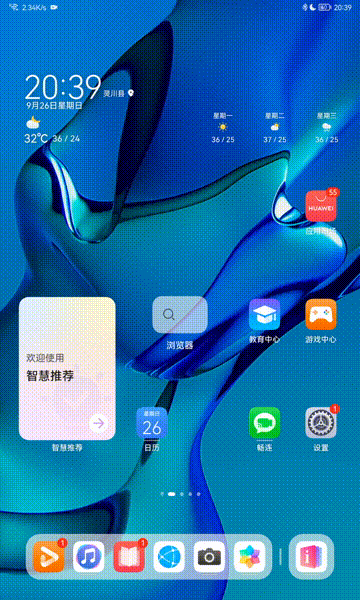
控制中心上方的模块点击后会变成快捷小卡片
小卡片⬇
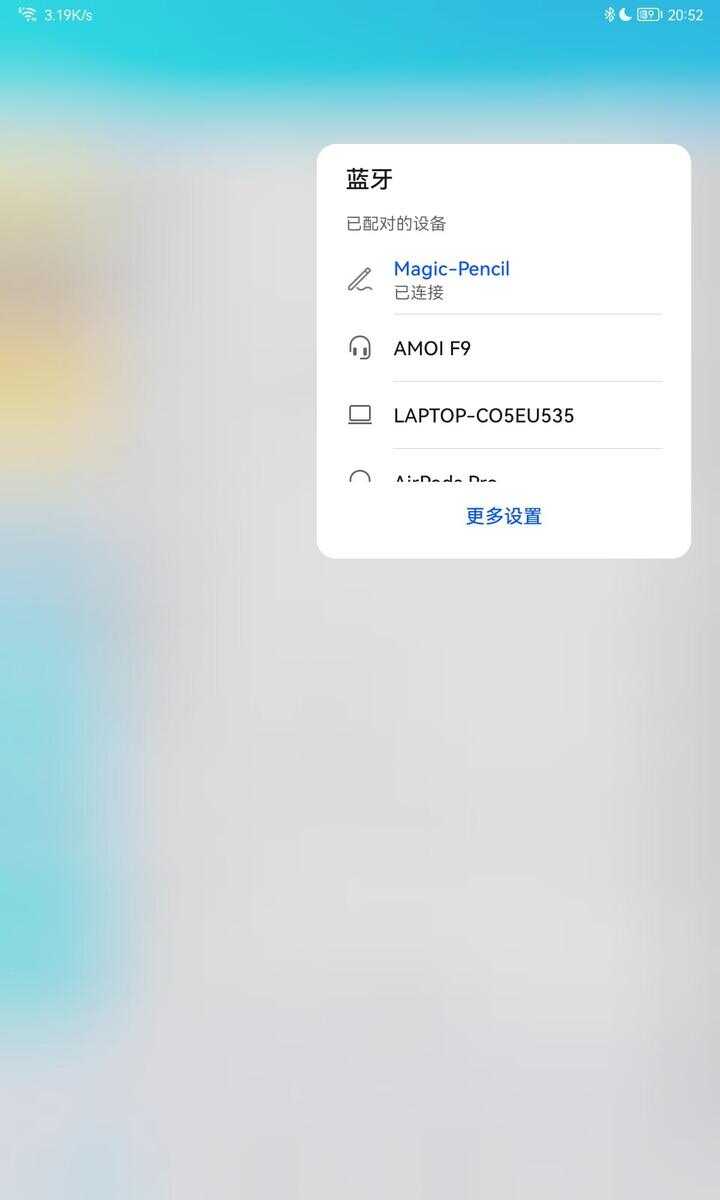
然后是手写笔的更新。
“全屏手写”⬇
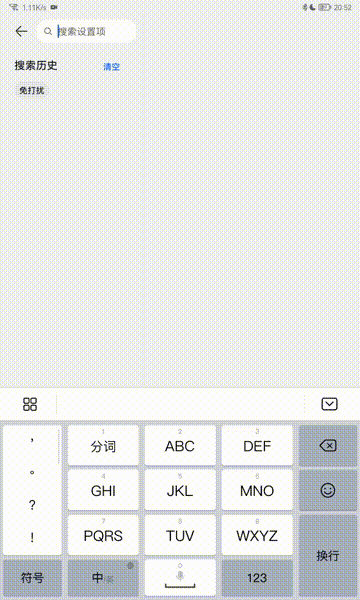
当检测到使用手写笔点击输入框时,输入法会自动切换成手写输入法,官方称其为“全屏手写”,但其实笔触必须从输入框开始才能写出字来,输入法框框可以上下移动。
最后一个要分享的就是超级终端,这是属于新增的功能之一,通过超级终端可以与登录同一个华为账号的设备通过WLAN、蓝牙连接起来,从而实现多屏协同、视频接续、畅连通话(鸿蒙自带的一个网络通话软件)接续、智慧屏与音响服务流转、多设备图库浏览等功能。连接成为超级终端后,如下图上方,将外围设备向内拖动并粘连即可加入超级终端、向外拖动即可退出。
超级终端⬇
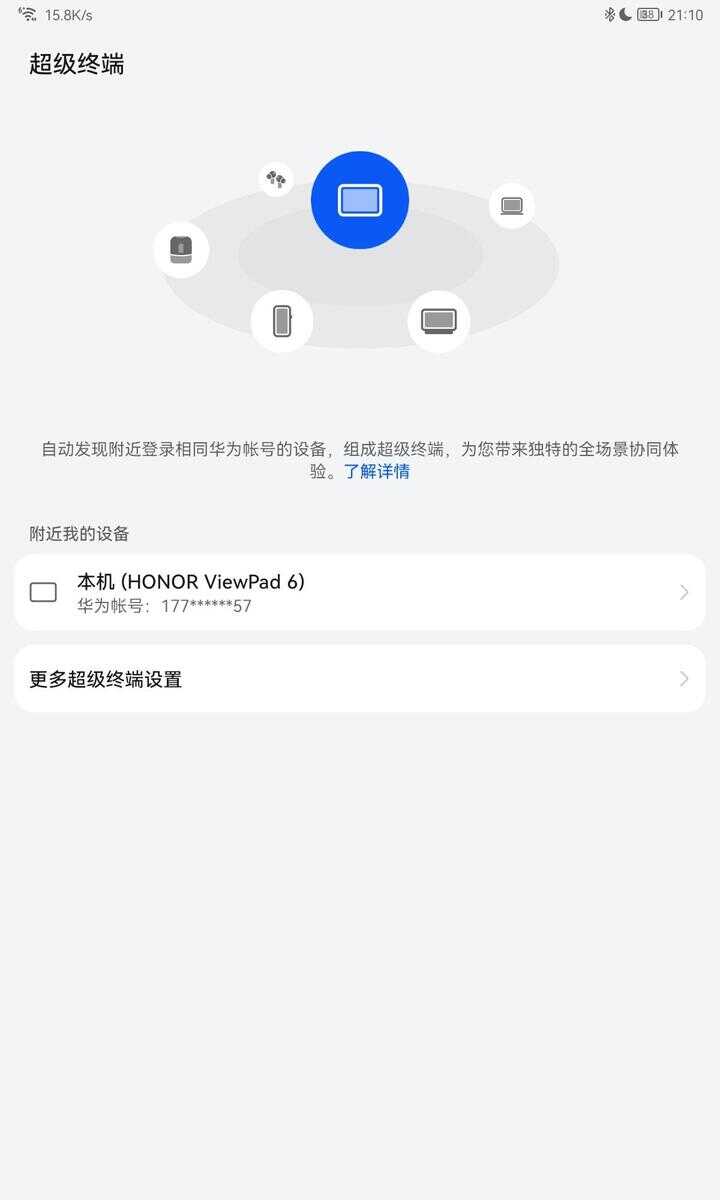
笔者目前只发现了这些,毕竟还没有用多久,后期会在更多地体验之后补充更新。








